Parametrii monitorului depind de cât de bun și eficient va fi lucrul cu Windows. Rezoluția și adâncimea de culoare joacă un rol cheie în modul în care veți vedea interfața Windows, desktop, ferestre, meniuri etc. Pentru a configura setările bazei de monitor, faceți clic dreapta pe desktop și selectați comanda Personalizare. Apoi dați clic pe linkul Setări afișare.
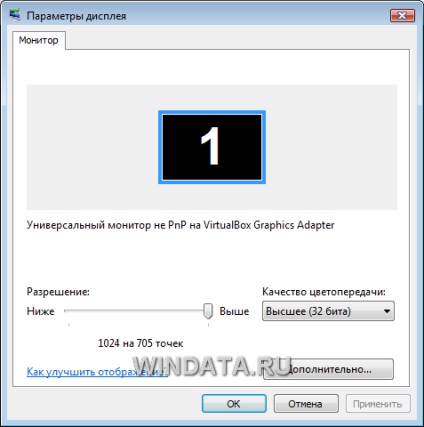
Fiecare ecran are o rezoluție specifică, care indică numărul de puncte pe centimetru de-a lungul verticalei și orizontalelor, de unde se desenează o imagine pe ecran. Cu cât rezoluția este mai mare, cu atât mai multe ferestre și pictograme vor fi plasate pe ecran, iar cele mai mici vor fi dimensiunile acestora. De asemenea, rezoluția depinde de mărimea ecranului, de exemplu pentru monitoarele LCD de 17 inchi, rezoluția populară fiind de 1024'768 și de 19 inch - 1280'1024. Dacă utilizați o rezoluție mare pe un astfel de monitor, de exemplu, 800'600, atunci dimensiunea elementelor de interfață afișate va crește semnificativ cu deteriorarea calității imaginii.
Pe scurt, ne amintim că fiecare monitor LCD pentru computere desktop și ecrane LCD de laptop-uri are propria rezoluție "nativă", care este recomandată pentru utilizare. Dacă specificați o rezoluție mai mică, atunci imaginea devine mai vagă și mai neclară, deci trebuie doar să faceți acest lucru dacă aveți nevoie de o altă permisiune decât "nativ". Puteți modifica rezoluția din fereastra Setări afișare prin mutarea cursorului în caseta Rezoluție.
Acum, uita-te la meniul Color Quality. Fiecare monitor acceptă o anumită adâncime a culorii, prin care se înțelege numărul de culori afișate de monitor. Cu cât mai multe culori sunt acceptate, cu atât imaginea va fi mai bună și mai colorată pe ecranul monitorului. În Windows Vista, puteți selecta două opțiuni de adâncime de culoare, mai mare (32 biți) și mediu (16 biți). Deoarece toate monitoarele moderne, fără excepție, oferă redare de culori pe 32 de biți, selectați valoarea High (32 biți). dacă nu este specificat implicit.
Pentru a extinde desktopul la două monitoare, faceți clic pe schema ecranului cu numărul 2 de pe panoul Monitor și apoi bifați caseta de selectare Extindeți desktopul la acest monitor. Dacă nu sunteți sigur care dintre monitoare este marcat cu 2, faceți clic pe butonul Definiți monitoare. apoi pe fiecare monitor conectat la computer se va afișa cifra corespunzătoare. Configurați afișarea simultană a desktop-ului pe monitor, iar proiectorul nu va fi dificil. În Windows XP, această procedură a durat mult timp, în timp ce în Windows Vista, după conectarea proiectorului, va apărea o fereastră în care vi se va pune o întrebare simplă despre cum să afișați desktop-ul. Puteți selecta una dintre cele trei opțiuni - afișarea pe monitor, afișarea cu proiectorul și afișarea pe ambele dispozitive.
![Parametrii monitorului în Windows Vista, enciclopedia ferestrelor (pentru începători [v]) Parametrii monitorului în Windows Vista, enciclopedia ferestrelor](https://images-on-off.com/images/162/parametrimonitoravwindowsvistaentsiklope-2345f6b1.png)